Questo è un post tecnico di 7 anni fa. Le istruzioni potrebbero non essere più valide. Publicato: Luglio 21, 2018 Aggiornato: Giugno 3, 2019
Ti presento SiteGround Migrator, un nuovo plugin WordPress per la migrazione automatica sull’hosting web Siteground. Per chi non lo conosce ancora, SiteGround è uno dei migliori servizi di hosting web, sopratutto perché ti consente di avere un sito web veloce con configurazioni semplici.
Quando si tratta di scegliere il proprio hosting web, SiteGround è la soluzione che consiglio in assoluto, soprattutto per la straordinaria assistenza tecnica anche in italiano, per la facilità di utilizzo, per la velocità di caricamento delle pagine web che solo un hosting ottimizzato per WordPress può assicurare.
Inoltre, la scelta di un ottimo hosting web è il primo passo per avere un sito veloce e di successo! Considera che una persona impiega solo due secondi per scegliere se continuare a visitare il tuo blog oppure no. E se il blog non carica in 2 secondi? Tu hai perso questo utente. Risparmia su tutto ma non sul tuo hosting.
Se non sei più soddisfatto delle prestazioni del tuo vecchio hosting, questo è il momento giusto per trasferire il tuo sito web sull’hosting web Siteground.
Se hai uno o più siti WordPress che non sono ancora ospitati su SiteGround, ho una grande notizia per te. SiteGround ha sviluppato un nuovo plugin che ti permette, in pochi e semplici passaggi, di trasferire automaticamente tutti i tuoi contenuti sui loro server.
Da oggi, trasferire il tuo sito WordPress è ancora più semplice. Grazie al nuovo plugin SiteGround Migrator puoi migrare automaticamente ed istantaneamente il tuo sito web WordPress sui server di SiteGround.
Quali sono i vantaggi del plugin SiteGround Migrator?
-
Trasferimento gratuito
Questa è una funzione molto interessante per chi sceglie il piano hosting StartUp (base), dove il trasferimento del sito è un servizio a pagamento.
-
Migrazioni multiple
Utile per i piani GrowBig e GoGeek (piani hosting professionali) che possono ospitare più siti. Con SiteGround Migrator, è possibile trasferire e accorpare più siti in un unico account.
-
Semplice, veloce e sicuro
Chiunque può trasferire il proprio sito web con pochi click in modo rapido e sicuro.
Come funziona il plugin SiteGround Migrator?
Chiunque, senza più rivolgersi a costose agenzie e senza alcuna competenza tecnica, può trasferire il suo sito web WP in pochi click, seguendo questa semplice e pratica guida.
#1. Acquistare l’hosting web SitegroGround
La prima cosa da fare è acquistare un piano hosting per WordPress su SiteGround (e in questa guida ti spiego come fare).
#2. Generare il token di migrazione
Poi, grazie a un token di migrazione generato da un account SiteGround, un sito WordPress ospitato da un altro provider, può essere trasferito gratuitamente a SiteGround in modo totalmente sicuro e crittografato.
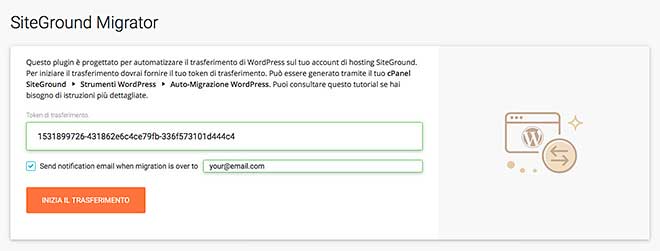
Per generare il token, accedi al tuo account cPanel di SieteGround e vai su Strumenti WordPress -> Auto-Migrazione WordPress -> WordPress Migrator

Da qui, seleziona il nome del tuo domino e, se necessario, inserisci anche il percorso aggiuntivo (se ad esempio il tuo sito WordPress è installato su tuodominio.com/blog) e clicca sul bottone Genera.
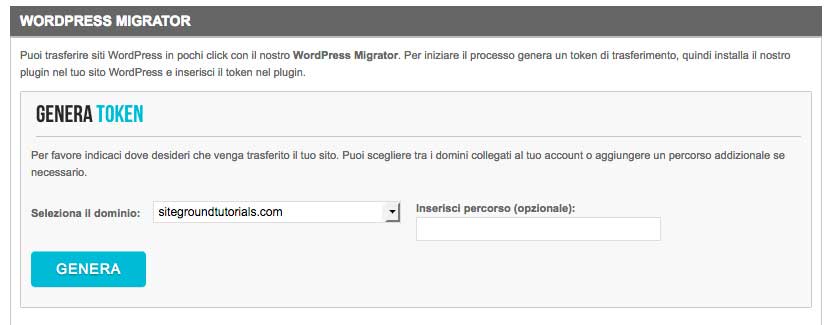
A questo punto vedrai il Token di Migrazione necessario per il trasferimento.
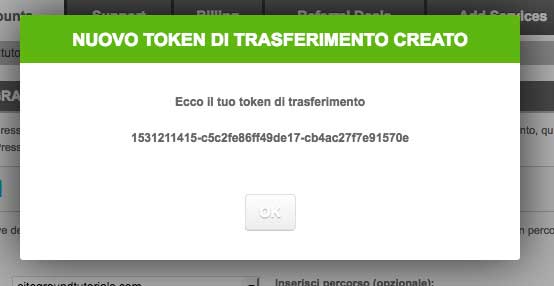
#3. Installare il plugin SiteGround Migrator sul tuo sito WordPress
Dal sito web che vuoi spostare sui server di Siteground, installa ed attiva il plugin SiteGround Migrator cliccando su questo link.
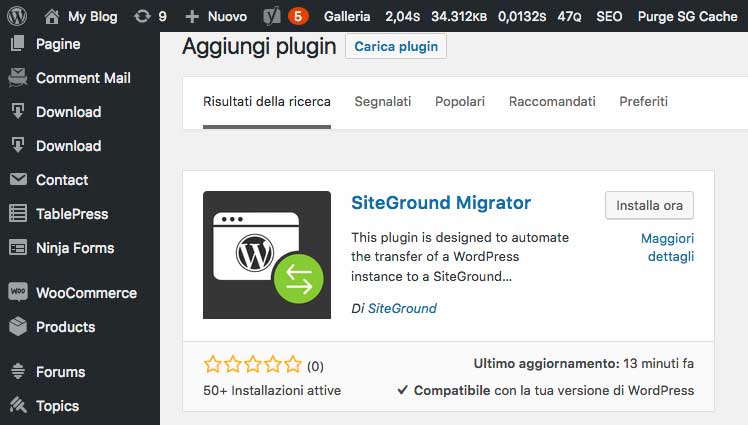
da Impostazioni -> Generali del sito WordPress, controlla che di aver inserito un indirizzo email valido, in modo da ricevere la notifica sull’esito del trasferimento.
Una volta installato ed attivato il plugin, seleziona il menù SG Migrator dalla colonna sinistra.
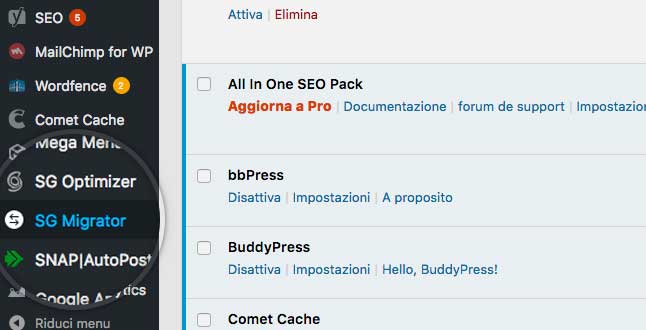
Ora incolla il Token di Migrazione ottenuto e clicca sul bottone Initiate Transfer.
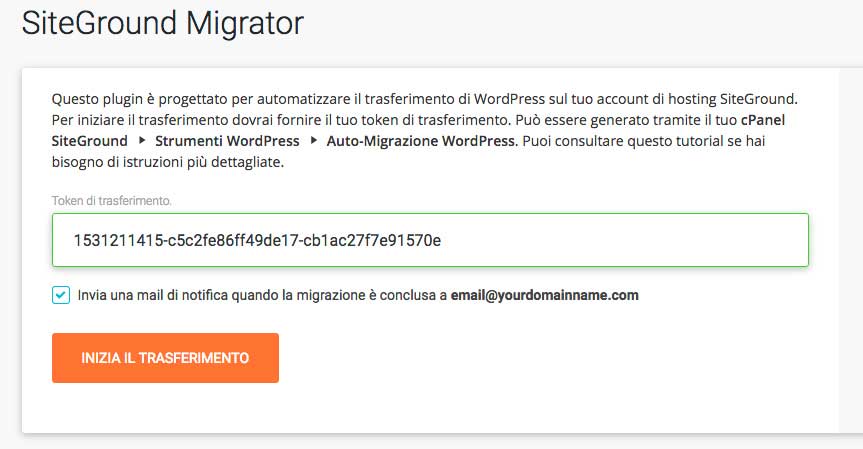
E’ tutto!
Il plugin creerà una copia perfetta del tuo account, la sposterà sui server di SiteGround e la installerà automaticamente per te. Puoi seguire il progresso dell’operazione dall’interfaccia del plugin:
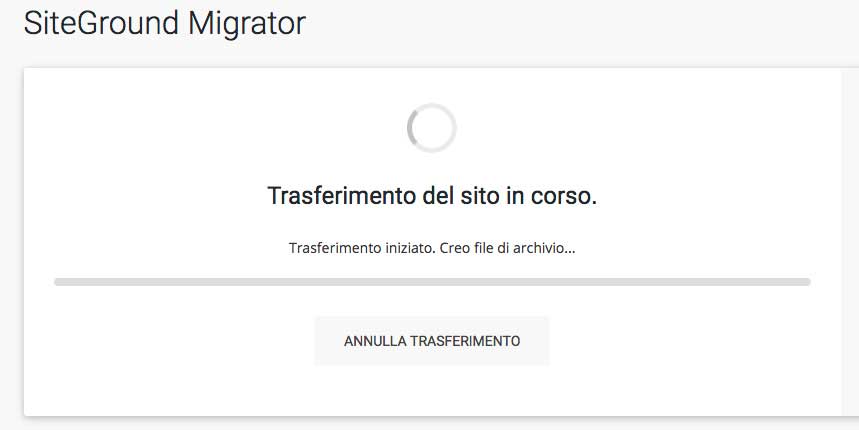
#4. Controllare il sito web ed aggiornare i NameServer per completare la migrazione
Una volta terminato il trasferimento, riceverai istruzioni (sia tramite schermata di conferma che tramite email) su come completare il trasferimento.
SiteGround, creerà una URL temporanea per ciascun sito trasferito che può essere utilizzata per 48 ore per controllare come viene caricato il sito e le sue funzioni sul nuovo server. Se tutto sembra andare bene sul link temporaneo, devi modificare i DNS in modo che il dominio inizi a puntare al tuo account SiteGround. Le nuove impostazioni DNS verranno mostrate nel plugin e nella email, ma potrai anche vederle in qualsiasi momento nella sezione impostazioni DNS della tua Area Cliente.
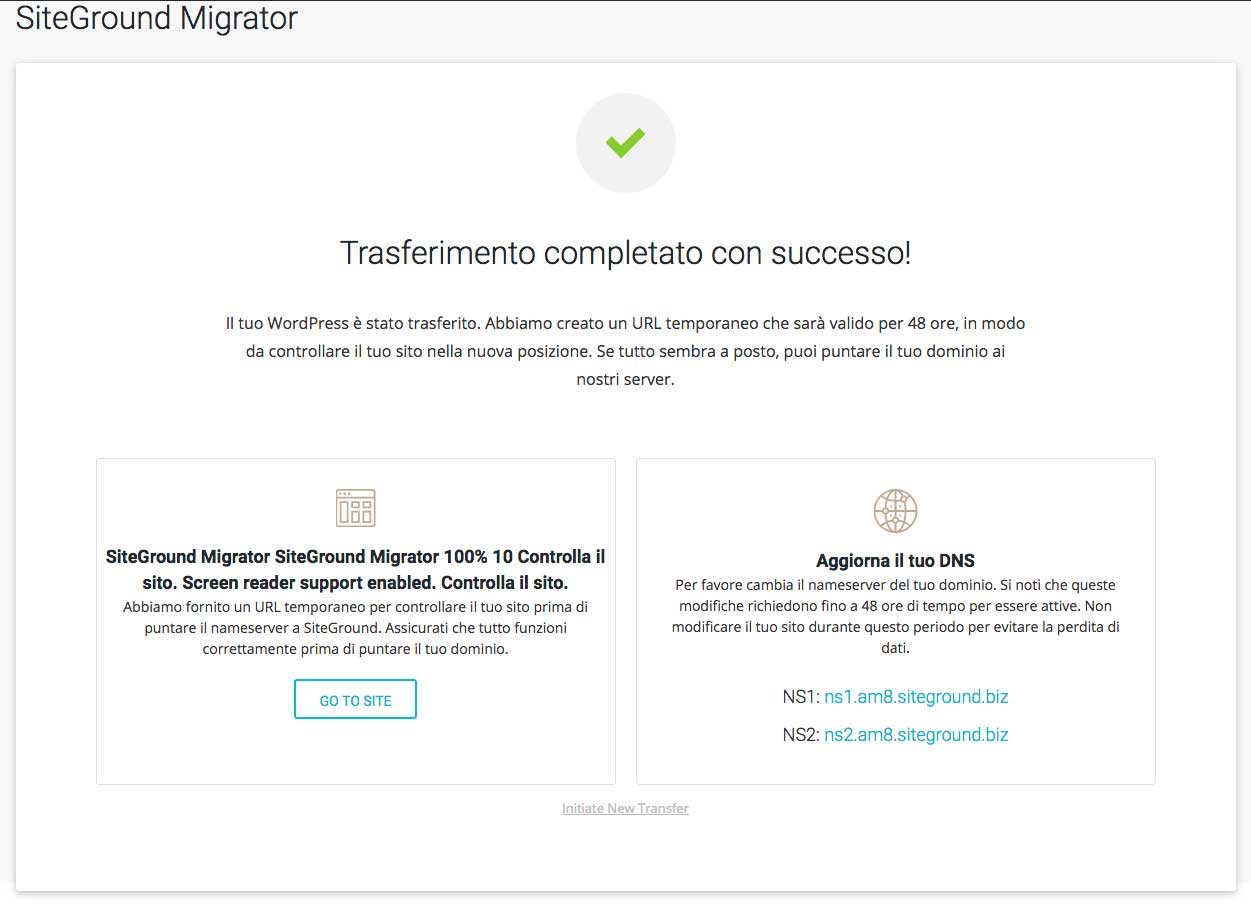
SiteGround raccomanda di non eseguire modifiche sul sito nelle 48 ore successive alla modifica DNS per evitare perdite di dati durante questo periodo.
DOMANDE FREQUENTI (FAQs)
SiteGround Migrator funziona con un ambiente di hosting locale?
Non funziona in locale ma in questo caso puoi consultare quest’altra guida: tutorial per trasferire un sito web con il plugin All in One WP Migration
Il trasferimento funziona con Multisite?
Il plugin non esegue la migrazione di reti di siti in blocco. Tuttavia, è possibile migrare in modo separato diversi siti e blog appartenenti a una rete.
Quale contenuto viene migrato?
Tutti i contenuti WordPress: temi, plug-in, caricamenti. Se hai altre applicazioni o contenuti al di fuori di WordPress, non verrà eseguita la migrazione
SiteGround Migrator funziona solo con gli host cPanel?
No, il plugin funziona perfettamente su tutti gli ambienti di hosting.
Il trasferimento è completo. Perché non ho ricevuto una notifica?
Il plugin utilizza l’email dell’amministratore del sito per avvisare quando il trasferimento è completo. Se non sei tu a ricevere le email di amministratore, verifica con l’admin che le mail di notifica arrivino correttamente.
Il sistema mi dice c’è un errore nel trasferimento. Cosa faccio?
Il plugin funziona con ambienti esterni che non sono direttamente gestiti da Siteground. Ecco perché può capitare che vi siano difficoltà con il trasferimento da alcuni provider. In questi casi non ti preoccupare, puoi contattare il supporto di SiteGround aprendo un ticket nel tuo Help Desk.
Per quanto riguarda le email? Bisogna procedere in maniera separata?
Si per le mail si procedere in modo separato, ma puoi sempre fare affidamento al supporto SiteGround.
Ti piace?
Se hai trovato utili le informazioni che ho condiviso, iscriviti subito al mio gruppo chiuso Facebook [WordPress primi passi] o al mio canale Telegram per ricevere in anticipo nuove chicche e nuovi trucchi per il successo del tuo Blog WordPress.
Se ti piace quello che scrivo, fai una donazione per contribuire a sostenere il mio blog! Fai Ora una donazione con PayPal 😉
Mi puoi trovare anche su questi social: Twitter, Facebook, YouTube, Linkedin, e Instagram.

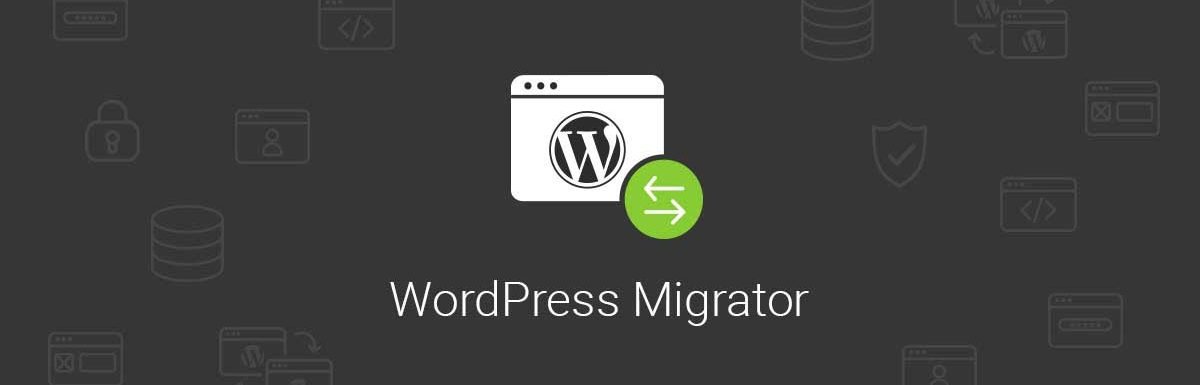
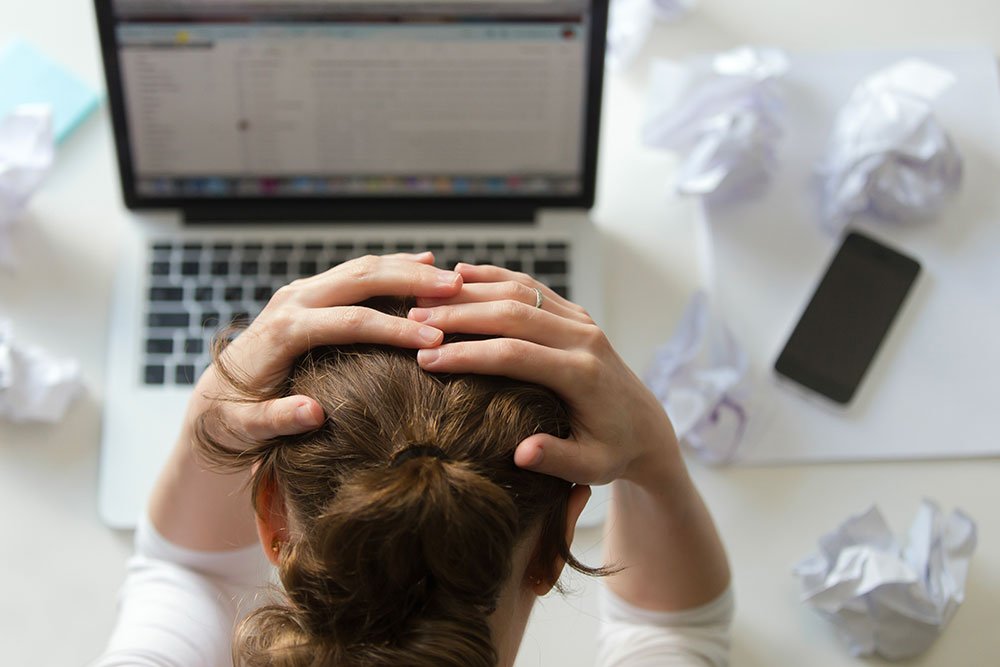

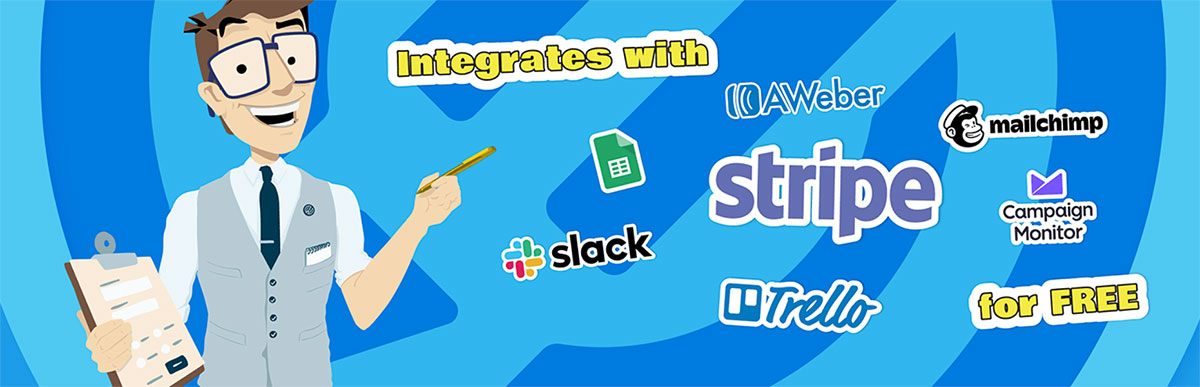


Lascia un commento